Отчеты
На этой странице приложения можно получить отчет с подробной информацией о проведенных на поле работах. Отчет строится на основании подтвержденных обработок.
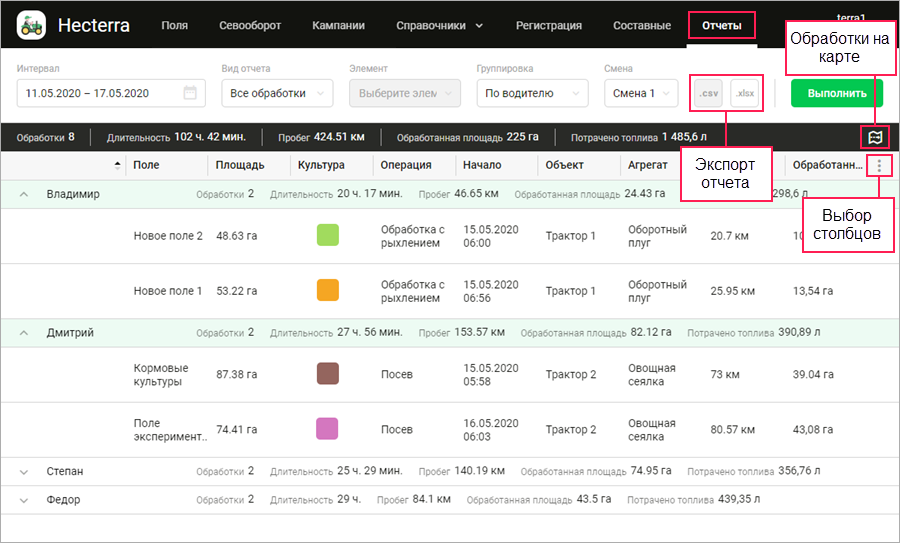
В Hecterra доступно шесть видов отчетов:
- Все обработки;
- По объекту;
- По полю;
- По операции;
- По водителю;
- По культуре;
- По кампании.
В отчете По кампании показывается информация о всех полях, включенных в кампанию, если хотя бы для одного из них зарегистрирована обработка.
Выполнение отчета
При выполнении отчета используются данные об объектах, водителях, агрегатах на момент регистрации обработки вне зависимости от изменений, внесенных после нее.
Чтобы выполнить отчет, следуйте инструкции ниже.
- Укажите обязательные параметры отчета:
- Интервал — период, за который выполняется отчет;
Для отчета По кампании интервал указывается автоматически и соответствует датам проведения кампании.
* Вид отчета;
* Элемент — элемент, по которому необходимо получить данные, в зависимости от вида отчета. Не указывается для отчета **Все обработки**.
- При необходимости выберите, по какому критерию должны быть сгруппированы данные в отчете: по объекту, полю, водителю, операции или культуре.
- При необходимости примените фильтрацию по смене. Для этого предварительно в настройках ресурса должны быть указаны смены и включена опция Использовать в отчетах. При выборе пункта Все смены фильтрация не применяется.
- Нажмите на кнопку Выполнить.
Если обработка попадает на две смены, то в отчете она относится к той, к которой относится ее бóльшая часть. Если смена затрагивает следующие сутки после интервала отчета, то обработки, выполненные во время следующих суток в пределах этой смены, также показываются в отчете.
Выполненные отчеты можно экспортировать в файлы форматов CSV и XLSX. Для этого щелкните по кнопке  или
или  соответственно в правом верхнем углу окна.
соответственно в правом верхнем углу окна.
Информация в отчете
Над таблицей отчета расположен блок со статистикой, который включает в себя следующую общую информацию:
- число обработок;
- длительность обработок;
- пробег;
- обработанная площадь;
- объем потраченного топлива.
Если в отчете используется группировка, то дополнительно для каждой группы показывается отдельная строка со статистикой.
В этом же блоке справа находится иконка  , нажатие на которую позволяет перейти в режим карты (доступен, если в отчете не более 150 обработок).
, нажатие на которую позволяет перейти в режим карты (доступен, если в отчете не более 150 обработок).
В режиме карты, нажав на поле, можно увидеть все обработки, включая составные, выполненные на нем за отчетный период, и их площадь.
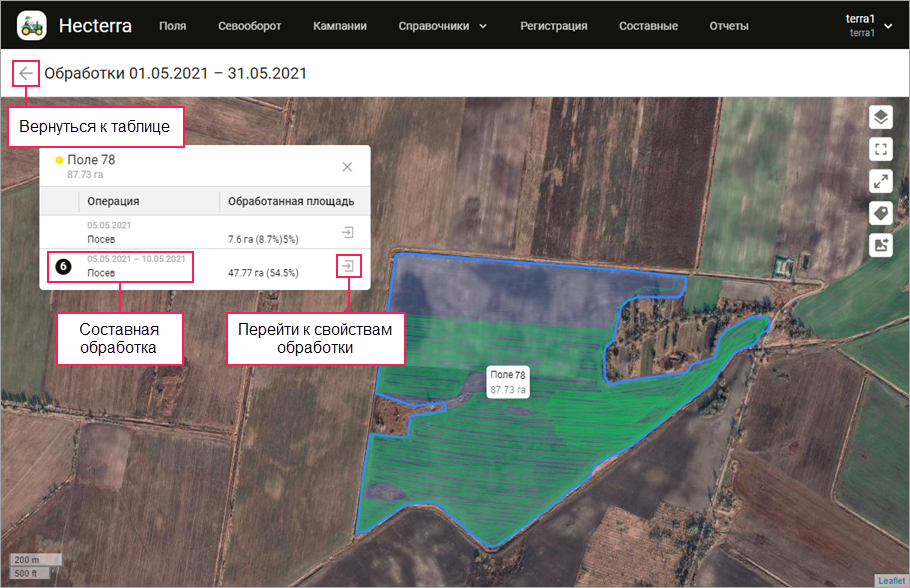
На карте доступны следующие действия:
| Кнопка (иконка) | Действие |
|---|---|
| Выбрать карту. | |
/ | Перейти в полноэкранный режим/вернуться к обычному режиму. |
| Уместить все обработки на одном экране. | |
| Показать имена полей на карте при крупном масштабе карты (для карт Google до 1 км). | |
Сохранить часть карты, показанной на экране, как изображение в формате PNG. Если включена опция Имена полей на карте, то имена полей сохраняются в файле только при крупном масштабе карты (для карт Google до 3 км). Если вы используете собственные карты, то возможны ошибки в сохраненном изображении: например, поле или обработка могут показываться на белом фоне. Пользователям с небольшими экранами рекомендуется уменьшить масштаб в браузере (например, до 25%) перед сохранением изображения. Это поможет добиться более высокой детализации. | |
Перейти к свойствам обработки. | |
| Вернуться к таблице. |
Работа с отчетом
Содержимое отчета можно сортировать по любой из его колонок. Для этого нажмите на заголовок нужной колонки. Стрелки рядом с ним указывают на направление сортировки:  — при прямой,
— при прямой,  — при обратной. Для изменения направления повторно нажмите на имя колонки. Для того чтобы изменить набор столбцов отчета, отметьте нужные в списке, который открывается после нажатия на иконку
— при обратной. Для изменения направления повторно нажмите на имя колонки. Для того чтобы изменить набор столбцов отчета, отметьте нужные в списке, который открывается после нажатия на иконку  . Первый столбец (Поле) скрыть нельзя. Ширину столбцов можно регулировать вручную.
. Первый столбец (Поле) скрыть нельзя. Ширину столбцов можно регулировать вручную.
В отчетах с группировкой по умолчанию группы сортируются по алфавиту. Также для них доступна сортировка по колонкам Длительность и Потрачено топлива. Вложенные в группы строки отсортированы по времени начала обработки, и их порядок изменить нельзя.
Набор колонок, доступных в отчетах, совпадает со списком свойств обработки. Исключение составляет колонка Ср. расход топлива, в которой показывается объем топлива, израсходованного во время работ, на единицу площади.
Кроме того, в отчете в отдельных столбцах показываются данные о норме расхода материалов, если они были указаны во время регистрации обработки. Для этого в списке столбцов должен быть выбран пункт Нормы расхода материалов.
Чтобы увидеть свойства обработки, нажмите на строку с ней. Их набор аналогичен свойствам потенциальной обработки.
Если необходимо пересчитать данные подтвержденной обработки, например, после редактирования настроек объекта в Wialon, удалите ее (иконка  в правом верхнем углу свойств обработки) и выполните новый поиск на странице Регистрация.
в правом верхнем углу свойств обработки) и выполните новый поиск на странице Регистрация.
Составные обработки в отчетах
Составная обработка показывается в отчете, если хотя бы один из дней, в которые она выполнялась, относится к интервалу отчета. В отчетах По объекту и По водителю составные обработки не показываются. Они также не показываются, если в отчете применяется фильтрация по смене. Если используется группировка, то составные обработки показываются только при группировке по культуре и по операции.
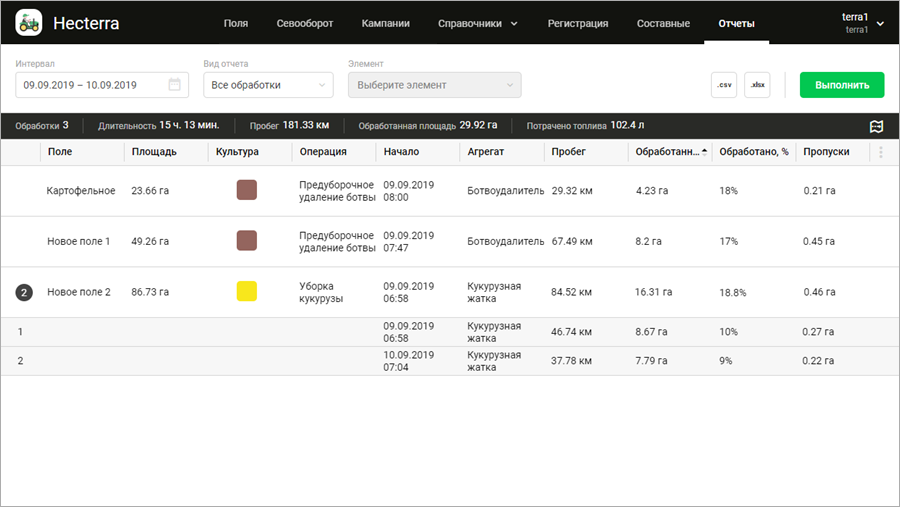
После нажатия на числовой индикатор в начале строки составной обработки открывается список ее содержимого. Чтобы увидеть свойства обработки, нажмите на строку с ней. Их набор во многом совпадает со свойствами потенциальной обработки.
У составной обработки значения в столбцах Обработано, Пропуски и Перекрытия не являются простой суммой аналогичных значений входящих в нее обработок. После объединения все эти значения рассчитываются заново.
| Столбец | Описание |
|---|---|
| Обработано | Площадь, по которой хотя бы один раз проехал любой из объектов в рамках обработок, входящих в составную. Если были участки, по которым объекты проехали несколько раз (перекрытия), то площадь таких участков учитывается только один раз. |
| Пропуски | Площадь участков, по которым не проехал ни один из объектов в рамках обработок, входящих в составную. |
| Перекрытия | Пересечения площадей обработок, входящих в составную (перекрытия внутри каждой из обработок не учитываются). |
Удаление составной обработки из отчета не приводит к удалению входящих в нее обработок.